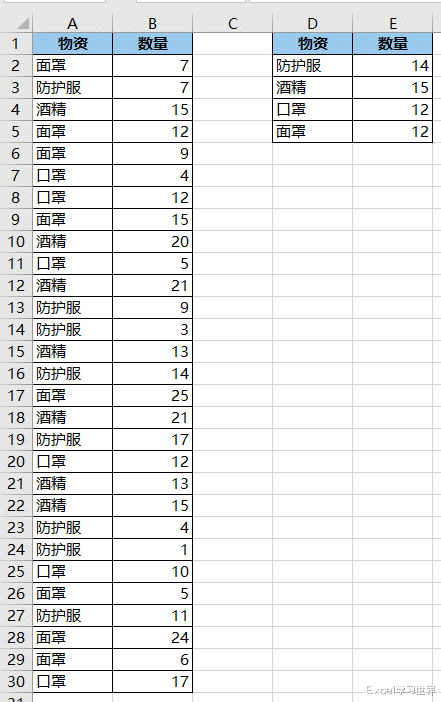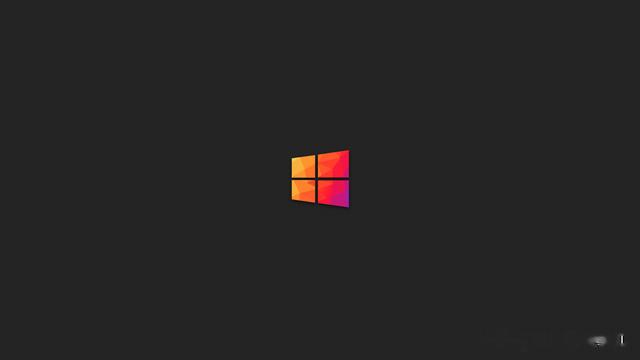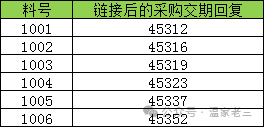提取每个分类首次满足条件的行,之前已经讲了,这种案例最好不要用公式,当然重度公式控除外。
如果要求简,那么用数据透视表也是极好的。
案例:提取出下图 1 中每种物资首次大于 10 的行,效果如下图 2 所示。
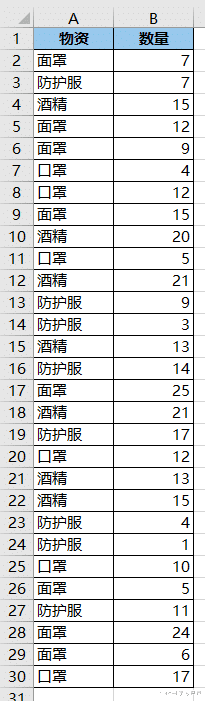
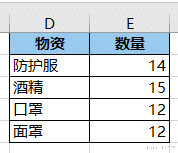
1. 将 C 列设置为辅助列,输入顺序递增的数值。
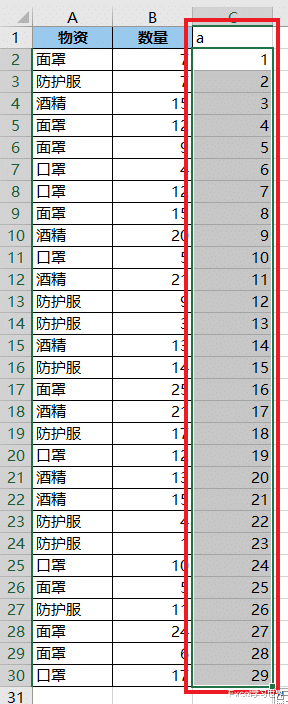
2. 选中数据表的任意单元格 --> 选择菜单栏的“插入”-->“数据透视表”

3. 在弹出的对话框中选择“现有工作表”及所需上传至的位置 --> 点击“确定”

4. 在右侧的“数据透视表字段”区域按以下方式拖动字段:
行:“物资”、“数量”
值:a
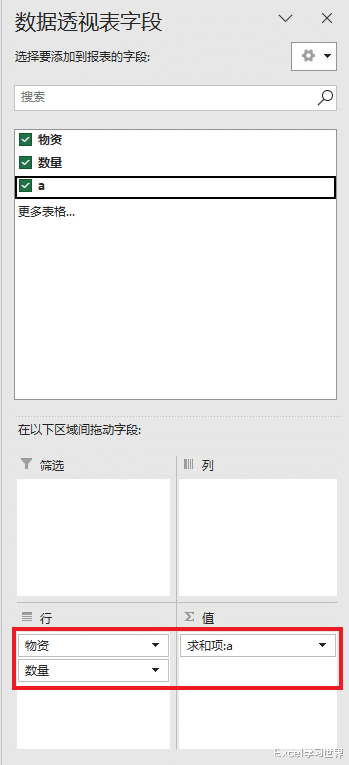

5. 选中数据透视表的任意单元格 --> 选择菜单栏的“设计”-->“报表布局”-->“以表格形式显示”

6. 选择“设计”-->“分类汇总”-->“不显示分类汇总”
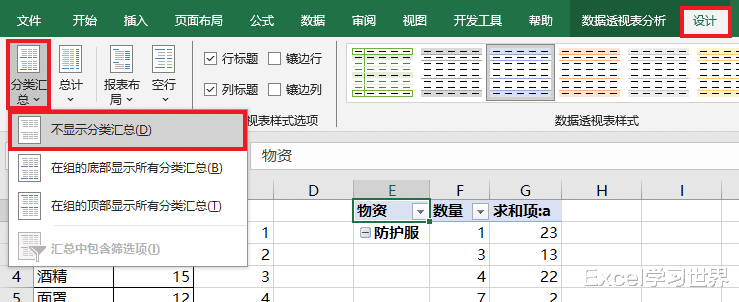

7. 在右侧的“数据透视表字段”区域中选中值字段 --> 右键单击 --> 在弹出的菜单中选择“值字段设置”

8. 在弹出的对话框中选择“最小值”--> 点击“确定”
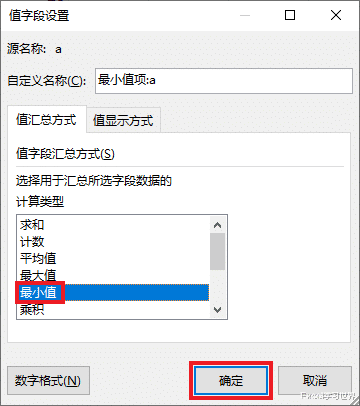

9. 点击“数量”旁边的按钮 --> 在弹出的菜单中选择“其他排序选项”
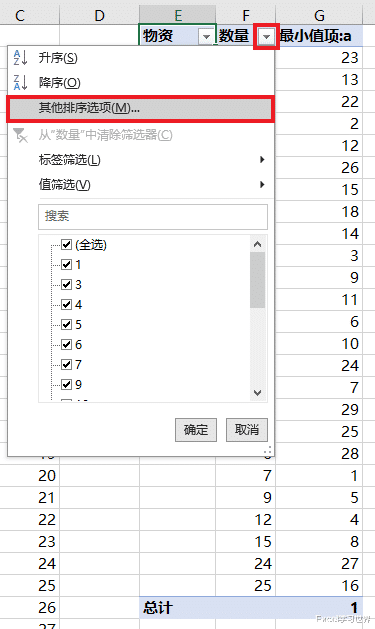
10. 在弹出的对话框中选择“升序排序依据”--> 选择“最小值项:a”--> 点击“确定”


11. 再次点击“数量”旁边的按钮 --> 选择“标签筛选”-->“大于”
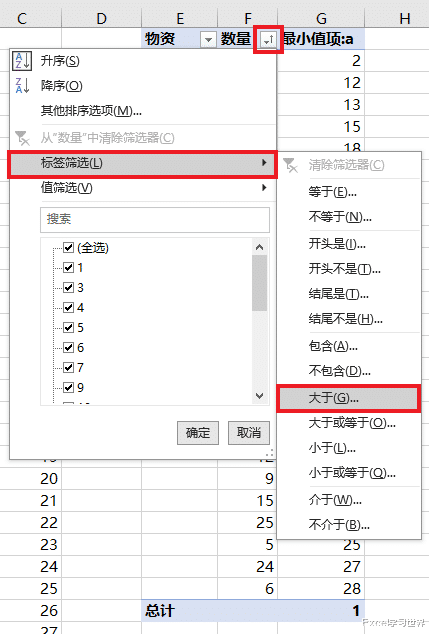
12. 在弹出的对话框中输入 10 --> 点击“确定”


13. 选中数据透视表的红框部分 --> 在与数据表的行列都不重叠的区域粘贴为值

14. 选中粘贴后的数据表的红框部分 --> 按 Ctrl+G
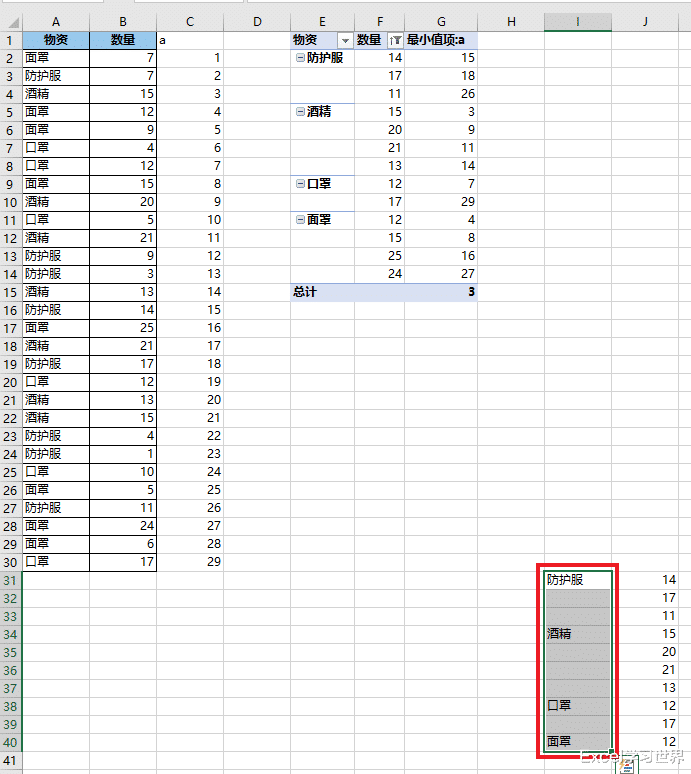
15. 在弹出的对话框中点击“定位条件”。
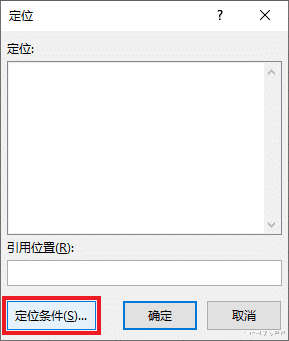
16. 在弹出的对话框中选择“空值”--> 点击“确定”

17. 在选中的区域处右键单击 --> 在弹出的菜单中选择“删除”

18. 在弹出的对话框中选择“整行”--> 点击“确定”

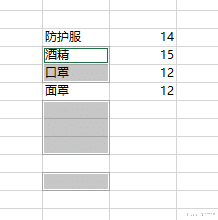
19. 删除数据透视表和辅助列 --> 将上述结果复制粘贴到原数据表旁边 --> 添加标题和框线